Содержание
В комплекте поставки AutoCAD 2015 идет приложение Autodesk Application Manager.
Заявлено, что:
"Это настольное приложение позволяет получать своевременные уведомления о новых пакетах обновления, исправлениях и прочих важных файлах, доступных для пользователей приложений и программных комплексов Autodesk. Пользователь может выбрать время применения обновления, при этом приложение Application Manager автоматически загружает нужные файлы из облака и устанавливает их на компьютер."
Понятно, что работать оно будет только при условии постоянного и достаточно широкого доступа в сеть. Если такого доступа нет и не предвидится — приложение теоретически надо бы не ставить. Но соответствующей галочки в окне инсталляции AutoCAD нет (уточняю — при однопользовательской установке; как дело обстоит в развертывании, пока не знаю — не тестировал).
Блог Михайлова Андрея о приемах работы и хитростях в САПР
Страницы
воскресенье, 7 февраля 2016 г.
Autodesk Application Manager не работает в Windows 10
Практически все пользователи современных версий продуктов от Autodesk и операционной системы Windows 10 сталкиваются с проблемой, что при старте приложения Autodesk Application Manager происходит сбой и выводится сообщение "Не удалось запустить Application Manager. Судя по всему, служба Autodesk Application Manager недоступна. Закройте все прочие экземпляры и повторите попытку."
Уже писал об этом или рассказывал в подкасте, точно не помню, но вопросы такие все приходят и приходят. Пишу последний раз и закрываем эту тему.
UPD от 27.06.2018. Приложение Autodesk Application Manager уже давно устарело и не поддерживается. Начиная с 17 марта 2016 г. оно заменено на новое "Приложение Autodesk для ПК", которое устанавливается со всеми продуктами Autodesk 2017 и более поздних версий. Скачать отдельно дистрибутив можно по ссылке.
Проблема решается элементарно — нужно Autodesk Application Manager запустить от имени администратора. Как настроить?
1. Запускаем поиск Windows и ищем Autodesk Application Manager

2. На найденной строке щелкаем правой кнопкой мыши и выбираем Открыть папку с файлом

3. Заходим в свойства найденного файла-ярлыка Autodesk Application Manager.lnk и на вкладке Совместимость указываем опцию Выполнять эту программу от имени администратора
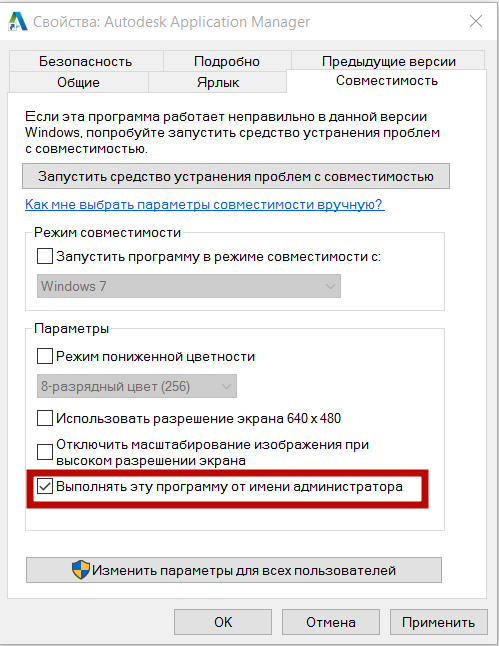
4. Перезагружаемся и навсегда забываем об этой проблеме.
С уважением, Андрей.
Если вы получили ответ на свой вопрос и хотите поддержать проект материально — внизу страницы для этого есть специальная форма.
Забыли пароль? Введите ваш е-мейл адрес. Вы получите письмо на почту со ссылкой для восстановления пароля.
Авторизация
Быстрая регистрация
После регистрации вы можете задавать вопросы и отвечать на них, зарабатывая деньги. Ознакомьтесь с правилами, будем рады видеть вас в числе наших экспертов!
Авторизация
Быстрая регистрация
После регистрации вы можете задавать вопросы и отвечать на них, зарабатывая деньги. Ознакомьтесь с правилами, будем рады видеть вас в числе наших экспертов!


